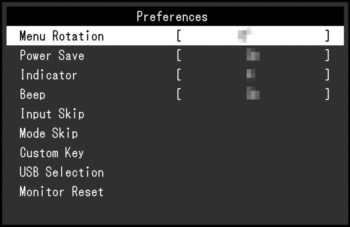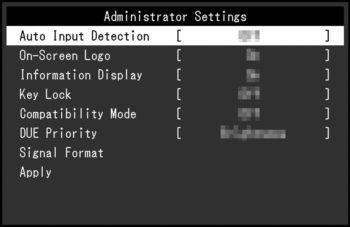Anschlüsse
Ein Blick auf die Rückseite des EIZO CG2400S zeigt: Die Anschlussvielfalt ist durchdacht platziert und vorbildlich beschriftet. Die meisten Schnittstellen befinden sich rechts neben dem Standfuß. Mit DisplayPort, HDMI und USB-C sind alle gängigen digitalen Eingänge an Bord – auf die mittlerweile obsolete DVI-Schnittstelle verzichtet der Hersteller konsequent, was absolut zeitgemäß ist.
Das Netzteil ist beim EIZO CG2400S fest im Gehäuse integriert. Der Stromanschluss inklusive des dedizierten Netzschalters sitzt links vom Standfuß. Aus Sicht der Nutzerfreundlichkeit ist das gut gelöst – der Schalter ist auch im aufgebauten Zustand bequem mit der rechten Hand erreichbar.
Sollte nach dem Kauf des EIZO CG2400S der Eindruck eines Wackelkontakts entstehen, können wir aus unseren Testerkenntnissen Entwarnung geben: Unser Gerät zeigte in dieser Hinsicht keinerlei Mängel. Allerdings erfordert das Einstecken des Stromkabels spürbar Kraft – der Stecker muss wirklich bis zum Anschlag eingesteckt werden. Andernfalls kann es zu einem vermeintlichen Wackelkontakt kommen, der technisch jedoch keiner ist. Sitzt der Stecker korrekt, ist die Verbindung dafür absolut zuverlässig und fest.

Der USB-C-Anschluss übernimmt gleich mehrere Aufgaben: Er dient als vollwertiger Signaleingang via DisplayPort-Alt-Mode, übernimmt die USB-Upstream-Funktion und liefert gleichzeitig bis zu 70 Watt Leistung zur Stromversorgung angeschlossener Geräte. Ein weiterer Upstream steht als Typ B auf Typ A zur Verfügung.
Der integrierte USB-3.0-Hub stellt vier Downstream-Buchsen zur Verfügung. Zwei davon unterstützen USB 3.0, zwei weitere USB 2.0 – letztere eignen sich ideal für Maus, Tastatur oder andere Peripherie mit niedriger Bandbreite. Alle vier Schnittstellen sind gut zugänglich links hinter dem Monitorrahmen in einem kleinen, leicht versenkten Bereich untergebracht.

Besonders praktisch: Die beiden USB-Upstream-Anschlüsse ermöglichen zusammen mit der integrierten KVM-Switch-Funktionalität eine nahtlose Integration eines Notebooks in bestehende Setups. Beim Wechsel des Videoeingangs wird automatisch auch die Peripherie – etwa Maus, Tastatur, Kartenleser oder externe Festplatten – vom Hauptrechner auf das Notebook umgeschaltet. Eine zusätzliche Dockingstation oder ein separates Netzteil ist damit überflüssig.
Die beiden Upstream-Ports lassen sich im OSD einfach und intuitiv mit den verschiedenen Signaleingängen verknüpfen. Das Umschalten hat im Test auch problemlos funktioniert – Maus, Tastatur und USB-SSD werden wie gewünscht von einem auf den anderen Rechner mitgenommen. Auch die Performance des USB-Hubs liegt bei der Datenrate im Bereich der Erwartungen.
Bedienung
Die Steuerung des EIZO CG2400S erfolgt über sechs präzise und zuverlässig reagierende kapazitive Multifunktionstasten. Ergänzt wird das Bedienfeld durch eine ebenfalls berührungsempfindliche Soft-off-Taste. Für zusätzliche Rückmeldung sorgt ein dezenter, auf Wunsch abschaltbarer Signalton.

Sobald eine der Tasten berührt wird, erscheint oberhalb eine Kontextleiste auf dem Bildschirm, die die jeweilige Funktion der einzelnen Tasten übersichtlich darstellt. Zwei der Tasten lassen sich im OSD-Menü individuell mit anderen Funktionen belegen, was die Bedienung noch flexibler macht.
Die Tasten sind mit weißen LEDs beleuchtet und dadurch auch bei schlechten Lichtverhältnissen gut erkennbar. Während unserer Tests empfanden wir die Beleuchtung selbst bei sensiblen Aufgaben wie der Bildbearbeitung nicht als störend. Wer dennoch Wert auf maximale Dunkelheit legt, kann die Helligkeit der Beleuchtung anpassen oder letztere vollständig deaktivieren.
OSD
Das On-Screen-Display (OSD) des EIZO CG2400S wirkt auf den ersten Blick eher sachlich und schlicht, offenbart sich in der Praxis jedoch als eines der besten seiner Klasse. Immer wieder beeindruckend ist, wie es dem Hersteller gelingt, eine Fülle professioneller Funktionen so klar und logisch zu strukturieren, dass auch Einsteiger sich schnell zurechtfinden.
Bereits bei einem beliebigen Tastendruck öffnet sich die übersichtliche Schnellauswahl: Hier lassen sich Signalquelle und Farbmodus direkt ändern oder das Hauptmenü aufrufen. Zwei der Tasten können zudem individuell mit häufig genutzten Funktionen belegt werden.
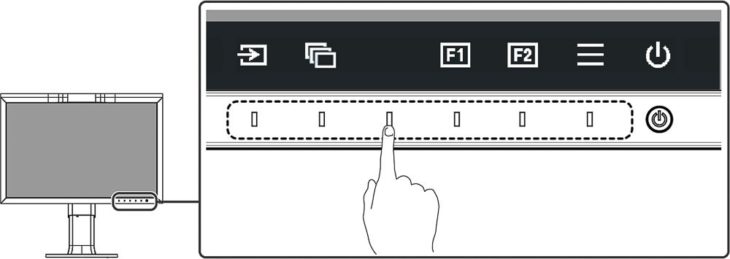
Die Farbmodi der ColorEdge-Serie unterscheiden sich grundlegend von den typischen Bildmodi herkömmlicher Monitore. Statt vager Bezeichnungen und intransparenter Bildoptimierungen stehen hier klar definierte, farbverbindliche Einstellungen im Fokus – perfekt für anspruchsvolle Workflows.
Zur Verfügung stehen insgesamt zehn Speicherplätze, die sich individuell mit hardwarekalibrierten Farbmodi belegen und entsprechend umbenennen lassen. Ab Werk gibt es neben dem frei konfigurierbaren User- und dem speziellen Sync-Signal-Modus bereits sieben vordefinierte Standard-Modi, die gängigen Farbraumvorgaben entsprechen.
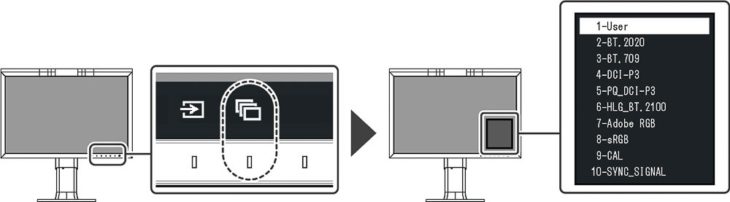
Im Vergleich zu ähnlichen Presets anderer Hersteller überzeugt EIZO mit drei entscheidenden Vorteilen:
1. Flexibilität bei der Anpassung: Auch bei werkseitigen Presets wie sRGB oder Adobe RGB lassen sich unter anderem Helligkeit und Farbtemperatur frei über das OSD anpassen – bei vielen Konkurrenzmodellen ist das nicht möglich.
2. Automatischer ICC-Profilwechsel: Die mitgelieferte Software ColorNavigator erstellt und verwaltet automatisch das passende ICC-Profil. Unabhängig davon, ob der Farbmodus über das OSD oder über das Taskleisten-Icon gewechselt wird, passt sich das Systemprofil automatisch an – ein großer Vorteil für farbverbindliches Arbeiten in Farbmanagement-fähigen Anwendungen.
3. Nachkalibrierung möglich: Die werkseitige Kalibrierung ist präzise – doch auch sie verliert mit der Zeit an Genauigkeit. EIZO ermöglicht daher, selbst die Presets jederzeit per Hardware-Kalibrierung über den integrierten Sensor und ColorNavigator 7 zu erneuern – ein Feature, das viele andere Hersteller nicht bieten.
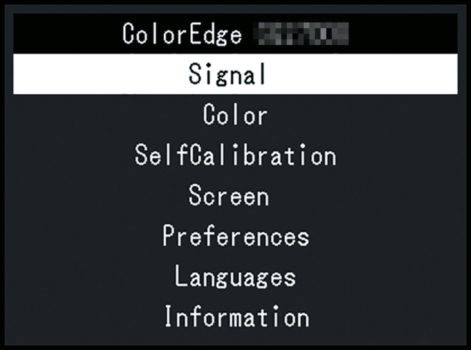
Das Hauptmenü ist klar gegliedert und besteht aus sechs Hauptkategorien. Die Menüstruktur ist durchdacht und selbsterklärend. Alle Eingaben werden ohne Verzögerung umgesetzt – das gilt besonders für das Umschalten zwischen verschiedenen Farbmodi und Farbraum-Emulationen. Die Bedienung geht zügig von der Hand und macht im Arbeitsalltag wirklich Freude.
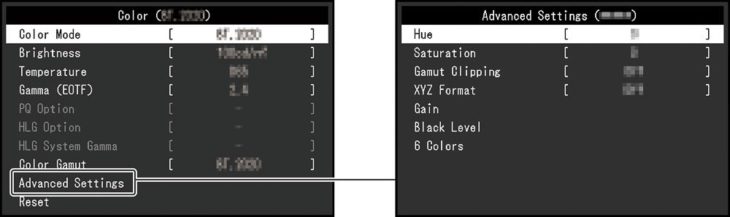
Auch im kalibrierten Bildmodus bleiben die Zielwerte der Anzeige nicht nur einsehbar, sondern lassen sich bei Bedarf sogar anpassen. Wird eine Einstellung verändert, weist der EIZO-Monitor mit violett gefärbtem Text dezent darauf hin, dass eine erneute Kalibrierung erforderlich ist.
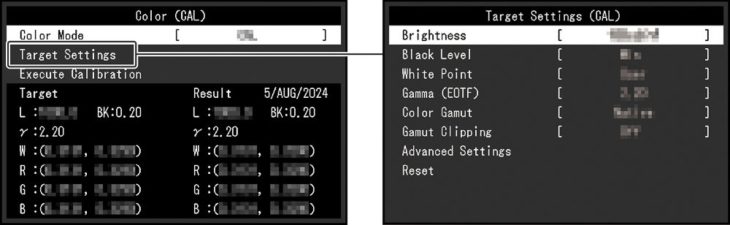
Dank des integrierten Kalibrierungssensors lässt sich dieser Vorgang bequem direkt über das OSD-Menü starten – ganz ohne den Umweg über die Software ColorNavigator. Dabei kann man in farblich unkritischen Anwendungen ungestört weiterarbeiten: Lediglich der ausgefahrene Sensor und ein kleines Kalibrierungsfenster überlagern vorübergehend den Desktop.
Die Einstellungen für die regelmäßige Selbstkalibrierung lassen sich komfortabel über die zugehörige Software vornehmen – alternativ sogar direkt über das OSD (oder zumindest dort überprüfen). Auch wenn die Kalibrierung im Hintergrund abläuft und ein störungsfreies Weiterarbeiten grundsätzlich möglich ist, empfehlen wir, sie möglichst in die Nachtstunden zu legen. In einem vollständig abgedunkelten Raum lassen sich potenzielle Fehlerquellen durch Streulicht zuverlässig ausschließen.
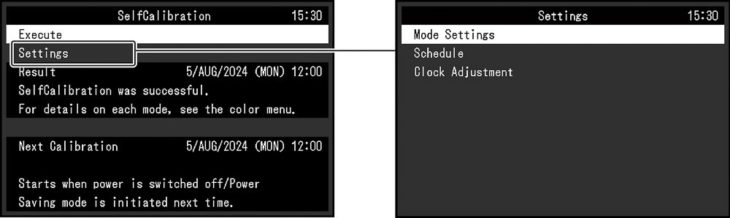
Die neu eingeführte Rubrik „Screen“ entfaltet ihr volles Potenzial vor allem bei der CG-Serie von EIZO. Während sie bei der CS-Serie lediglich Skalierungsoptionen für nicht native Eingangssignale bietet, stehen beim EIZO CG2400S zusätzlich erweiterte Funktionen zur Verfügung – unter anderem Gamut- und Luminance-Warnung.
Wird ein Signal im Standard ITU-R BT. 2020 eingespeist, lässt sich in diesem Menü festlegen, wie Farben dargestellt werden sollen, die außerhalb des Farbraums von BT. 709 liegen. Diese Funktion steht allerdings nur zur Verfügung, wenn der Farbraum explizit auf BT. 2020 eingestellt ist.
Die Luminance-Warnung richtet sich hingegen primär an Anwender mit HDR-Workflows. Sie macht Bildbereiche sichtbar, deren Helligkeit die für das Eingangssignal festgelegte PQ-Grenze überschreitet – also potenziell geclipte Bereiche. Diese Zonen werden farblich hervorgehoben und lassen sich so gezielt überprüfen.
Da sich Gamut- und Luminance-Warnung gegenseitig ausschließen, kann jeweils nur eine dieser Funktionen gleichzeitig aktiv sein.
Als dritte Funktion steht „Marker“ zur Verfügung: ein frei definierbares Markierungsrechteck, das auf dem Bildschirm eingeblendet wird. Größe und Seitenverhältnis lassen sich flexibel einstellen – auf Wunsch auch in Drittel unterteilen.
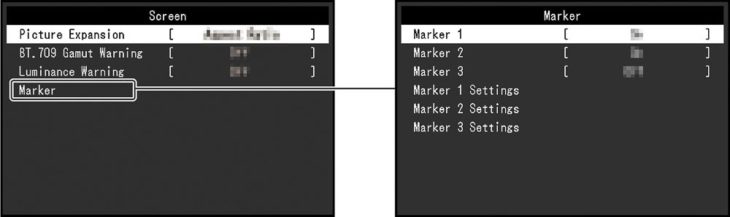
Die beiden letzten Abbildungen zeigen einerseits die allgemeinen Systemeinstellungen, die weitgehend selbsterklärend sind, und andererseits das versteckte Administrator-Menü. Es lässt sich ausschließlich über eine spezielle Tastenkombination beim Einschalten des Monitors aufrufen. Einmal vorgenommene Einstellungen bleiben dabei auch nach einem Zurücksetzen auf die Werkseinstellungen erhalten.
Wie bereits erwähnt, sind hier vor allem der „Compatibility Mode“ und die Einstellung der „DUE Priority“ („Digital Uniformity Equalizer“) von zentraler Bedeutung.
Der „Compatibility Mode“ hat Auswirkungen auf den Stromverbrauch im Stand-by. Mit der DUE-Priorität legt man die Gewichtung zwischen maximaler Helligkeit sowie bestmöglicher Farb- und Helligkeitsgleichmäßigkeit über die gesamte Bildschirmfläche fest. Diese Einstellung kann alternativ auch bequem über den ColorNavigator vorgenommen werden – inklusive des wichtigen Hinweises, dass im Anschluss eine erneute Kalibrierung erforderlich ist.